Microsoft 詳細說明了您最近的 Windows 11 WinRE 更新可能失敗的原因
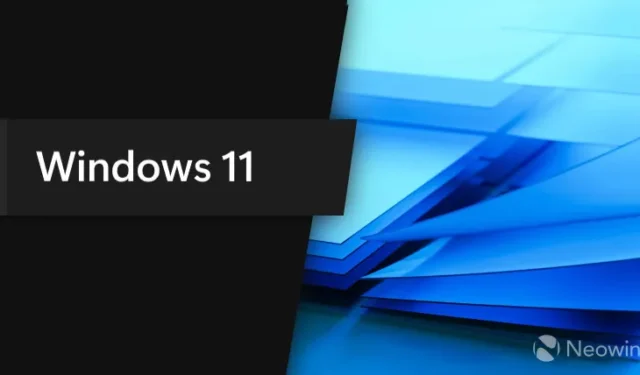
如果您注意到 Windows 11 電腦上的 WinRE(Windows 恢復環境)更新最近失敗,可能是有原因的。微軟最近發布了一篇指導文章,解釋了發生這種情況的原因,並詳細說明瞭如何處理該問題。
該公司表示,它已經改變了提供 WinRE 更新的方式,因為它們是通過 Windows 更新 (WU) 和 Windows Server 更新服務 (WSUS) 通過每月累積更新進行部署。由於此操作需要足夠大的恢復分區,並且在分區沒有足夠空間的情況下,更新將失敗並顯示以下錯誤消息“Windows 恢復環境服務失敗”。科技巨頭寫道:
概括
Microsoft 更改了運行 Windows 恢復環境 (WinRE) 的電腦的更新方式。WinRE 將使用每月累積更新進行更新。此更改僅適用於從 Windows Update (WU) 和 Windows Server Update Services (WSUS) 獲取更新的電腦。此更改從 2023 年 6 月 27 日開始,適用於 Windows 11 版本 22H2 累積更新。
某些電腦可能沒有足夠大的恢復分區來完成此更新。因此,WinRE 更新可能會失敗。您將收到錯誤消息“Windows 恢復環境服務失敗。”
如上所述,微軟還提供了分步指南,儘管對於普通用戶來說這可能不是最容易遵循的指南。
您可以通過運行磁盤管理控制台(運行“diskmgmt”)查看 PC 中恢復分區的數量:
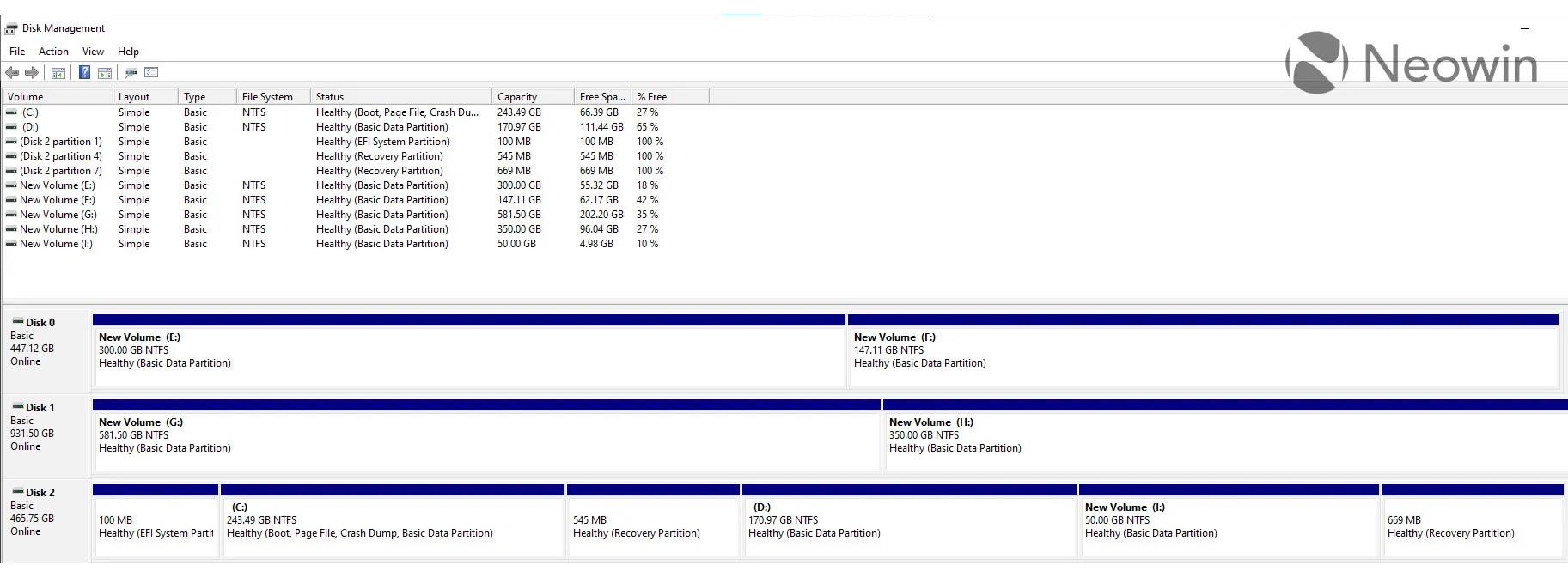
以下指南將有助於將恢復分區容量增加 100MB:
手動將分區大小調整為 100 MB
- 以管理員身份打開命令提示符窗口 ( cmd )。
- 要檢查 WinRE 狀態,請運行reagentc /info。如果安裝了 WinRE,則應該有一個“Windows RE 位置”,其中包含 WinRE 目錄的路徑。例如,“Windows RE 位置:[file://%3f/GLOBALROOT/device/harddisk0/partition4/Recovery/WindowsRE]\\?\GLOBALROOT\device\harddisk0\partition4\Recovery\WindowsRE。” 這裡,“硬盤”和“分區”後面的數字是 WinRE 所在磁盤和分區的索引。
- 要禁用 WinRE,請運行reagentc /disable。
- 縮小操作系統分區並創建新的恢復分區。
- 要縮小操作系統,請運行diskpart。
- 運行列表磁盤。
- 要選擇操作系統磁盤,請運行sel disk。這應該與 WinRE 具有相同的磁盤索引。
- 要檢查操作系統磁盤下的分區以查找操作系統分區,請運行 list 部分。
- 要選擇操作系統分區,請運行 sel part。
- 跑縮。期望=250 最低=250。
- 要選擇 WinRE 分區,請運行sel part。
- 要刪除 WinRE 分區,請運行刪除分區覆蓋。
- 要創建新分區,請運行createpartitionprimary。
- 要格式化主分區,請運行format Quick fs=ntfs label=” Windows RE tools”
- 將分區設置為恢復分區。
- 要檢查您的磁盤是 MBR 還是 GPT,請運行詳細信息部分。如果您在分區 3 下看到類似“鍵入:ebd0a0a2-b9e5-4433-87c0-68b6b72699c7”的 GUID,則您的磁盤是 GPT。否則就是MBR。
- 對於MBR磁盤,命令應設置id =27
- 對於 GPT 磁盤,命令應設置 id =de94bba4-06d1-4d40-a16a-bfd50179d6ac
- gpt 屬性=0x8000000000000001
- 要確認 WinRE 分區已創建,請運行 list vol。
- 要退出 diskpart,請運行 exit。
- 要重新啟用 WInRE,請運行reagentc /enable。
- 要確認 WinRE 的安裝位置,請運行reagentc /info。
注意如果創建失敗或者您不想擴展 WinRE 分區,請運行reagentc /enable 以重新啟用 WinRE。
您可以在 Microsoft 官方網站上找到支持文章。



發佈留言